用PPT仿制印章教程。
首先,进入“插入”选项卡,点击“形状”,然后选择“椭圆”形状。按住键盘上的“Shift”键,然后按住鼠标左键拖动,画出个正圆来;
圆形公章的尺寸为直径4.2 cm,选中圆,进入“格式”选项卡,将其高度和宽度均设为4.2 cm。
选中圆,然后将“形状填充”设为“无填充颜色”,将“形状轮廓”设为“红色”,再设置粗细为“6磅(其他值也行,看上去差不多就行)”。
画好圆之后,单击“插入”选项卡,然后选择“文本框”,在弹出的下拉列表里面,我们选择“横排文本款”;
在文本框里输入文字,然后将其颜色设置为“红色”,段落格式设置为“居中”……

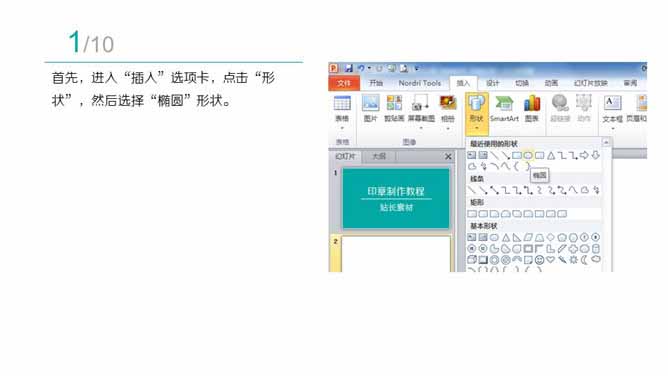
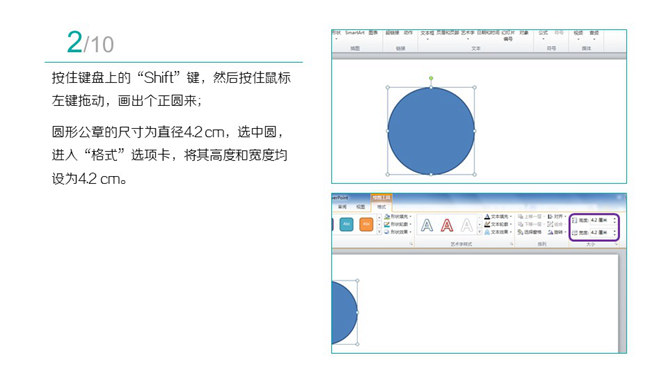
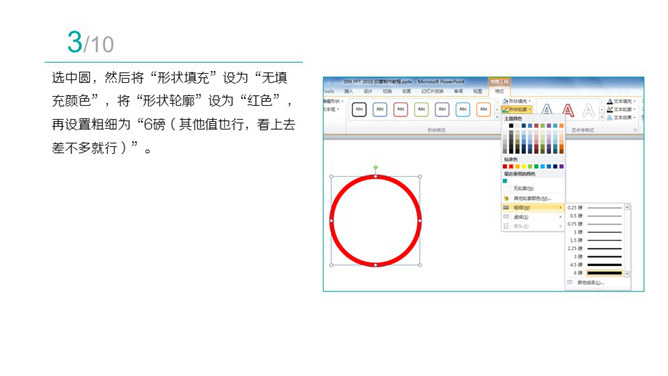
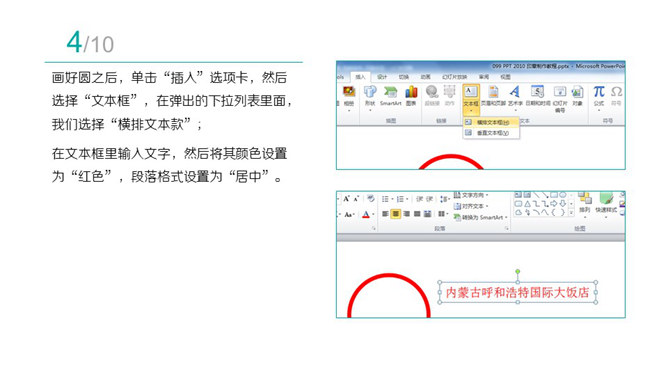
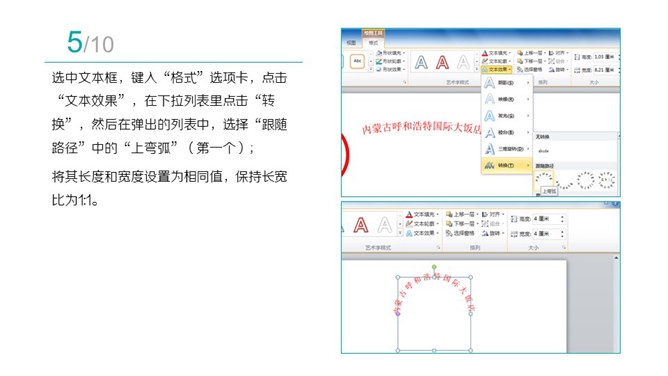
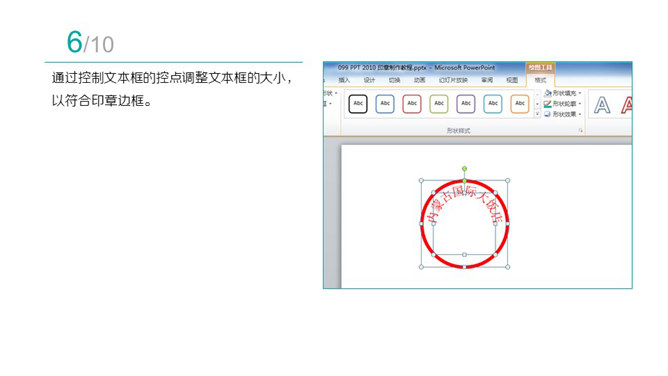
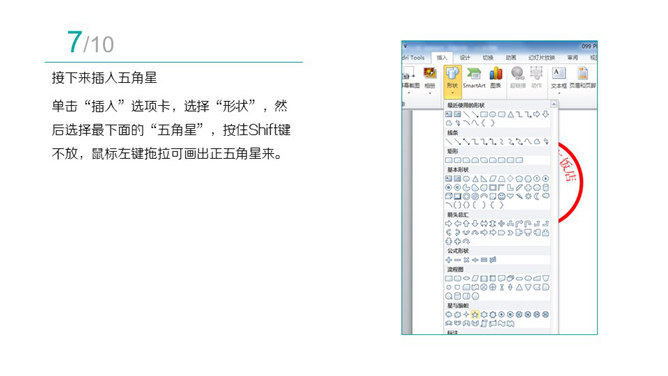
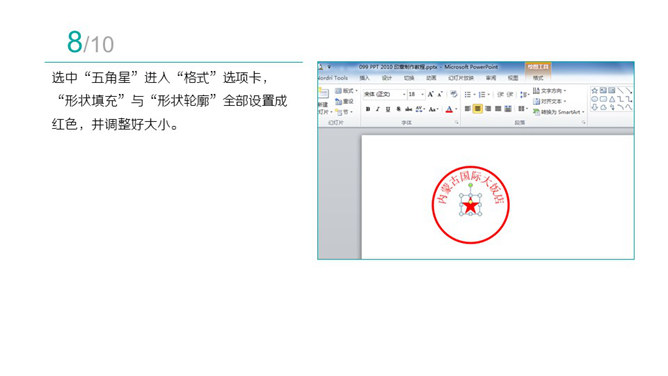
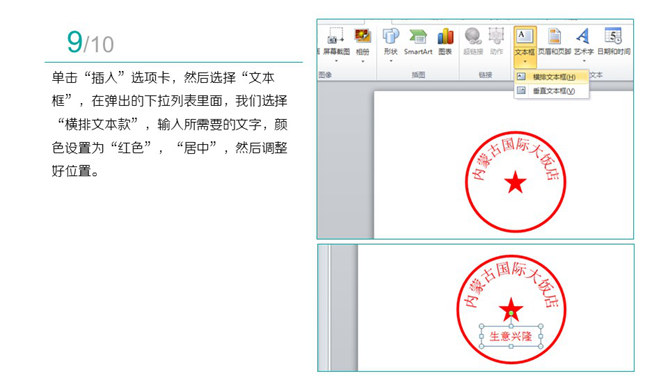
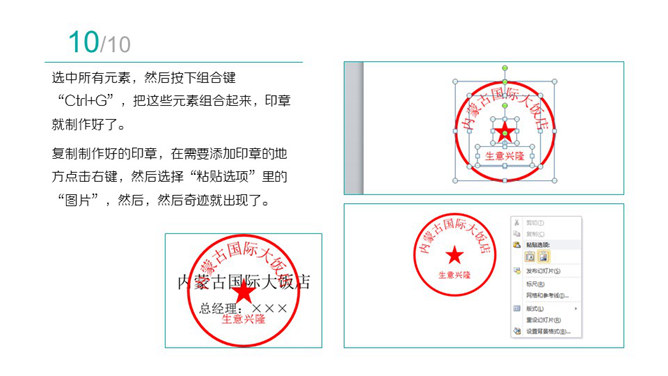
标签: 仿制印章




